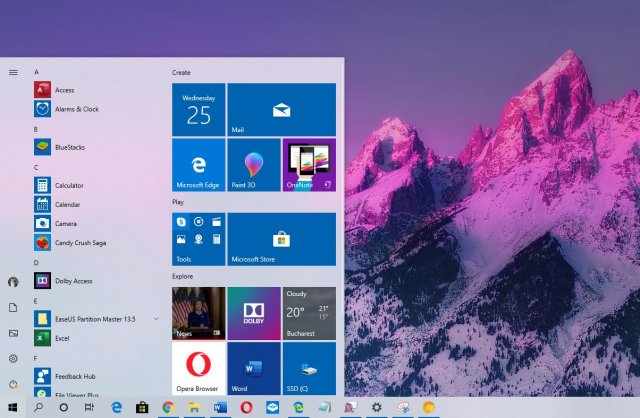
Windows 10 20H1, которая является обновлением функций, которое выйдет в эксплуатацию весной 2020 года, представит новую опцию переустановки ОС из облака, которая позволит пользователям начать с нуля переустановкой ОС, используя только образ системы, хранящийся в облаке. Это означает, что установочный носитель больше не требуется, поскольку весь процесс выполняется через сетевое подключение.
В зависимости от скорости вашего сетевого подключения и аппаратного обеспечения компьютера, переустановка ОС с помощью облачной опции может занять от нескольких минут до нескольких часов.
Для конечного пользователя опция переустановки облака в значительной степени сводится к щелчку нескольких параметров в Windows 10, и именно так все и должно быть. Такая функция должна быть простой в использовании, чтобы всем категориям пользователей, включая начинающих, можно было без проблем переустановить ОС.
По сути, запуск переустановки/восстановления из облака требует, чтобы пользователи следовали по следующему пути:
Параметры – Обновление и безопасность – Восстановление – Вернуть компьютер в исходное состояние – Загрузка из облака.
При переходе с одного окна в другое Windows 10 фактически выполняет ряд задач в фоновом режиме, чтобы обеспечить бесперебойную работу процесса переустановки облака.
Прежде всего, система проверяет, работает ли устройство от батареи, а если нет, то предлагает подключить его. Затем она проверяет состояние среды восстановления Windows или Windows RE/WinRE, чтобы определить, работает ли эта функция, включена ли она на устройстве.
Возможность переустановки из облака Windows 10
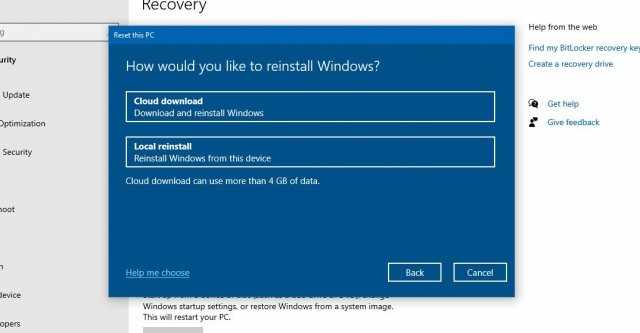
Другие проверки предназначены для дополнительных функций, языков и состояния службы Центра обновления Windows. Этот последний шаг необходим, поскольку процесс загрузки осуществляется через Центр обновления Windows, поэтому Windows 10 необходимо убедиться, что файлы могут быть успешно загружены, и в локальном хранилище достаточно места для завершения процесса.
После завершения загрузки Windows 10 автоматически перезагружает устройство и переходит на экран Windows RE, чтобы продолжить процесс. Windows RE также можно использовать для запуска переустановки из облака и в первую очередь, что полезно, если вы не можете войти в Windows 10 по следующему пути:
Устранение неполадок – Восстановить этот ПК – Сохранить мои файлы/Удалить все – Облачная загрузка.
Следующие шаги выполняются в фоновом режиме, и пользователи не видят ничего, кроме экрана ожидания с индикатором выполнения.
Далее Windows 10 применяет загруженный образ и импортирует данные из предыдущей установки ОС в новую. Это включает информацию о профиле пользователя (если вы выбрали опцию «Сохранить мои файлы»), драйверы, дополнительные функции и языки.
Затем процесс изменяет корневую папку ОС и указывает ее на новую установку Windows 10 и удаляет загруженные файлы, чтобы запустить процесс переустановки. Это необходимо, чтобы освободить место на диске, прежде чем вы сможете снова войти в Windows.
После перезагрузки системы выполняется ряд других быстрых оптимизаций, включая настройку драйверов, настройки OEM, предварительную загрузку приложений, которые поставляются с Windows 10 или устройством, и загрузку «из коробки». Если вы решили сохранить свои файлы, то шаг OOBE игнорируется, и вы, наконец, сможете снова войти в Windows.
То, сколько всего от Вас потребуется, зависит от ряда факторов, включая скорость сети и производительность оборудования. Устройство нового поколения с высокоскоростным сетевым подключением должно быть в состоянии выполнить это за 15-20 минут, в то время как в случае старых компьютеров с медленным Интернет-соединением это может занять до нескольких часов.
Соединение Wi-Fi также можно использовать для переустановки из облака, но только если драйверы адаптера могут быть загружены в Windows RE.